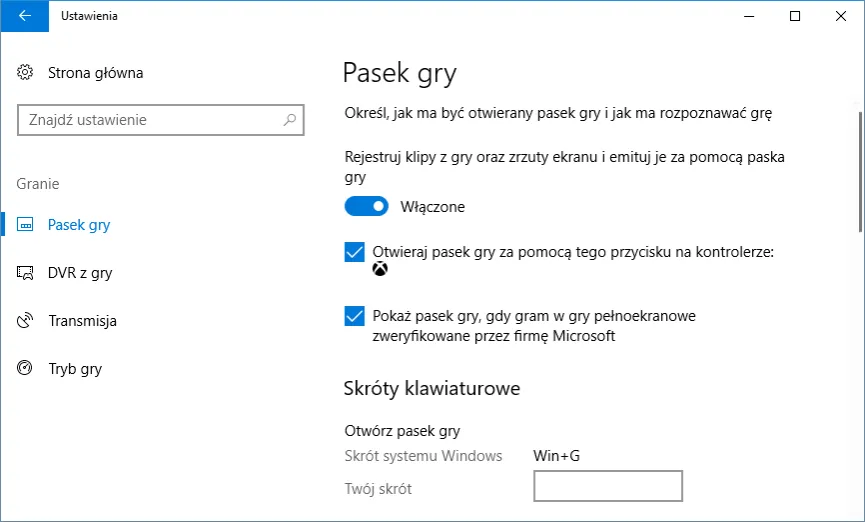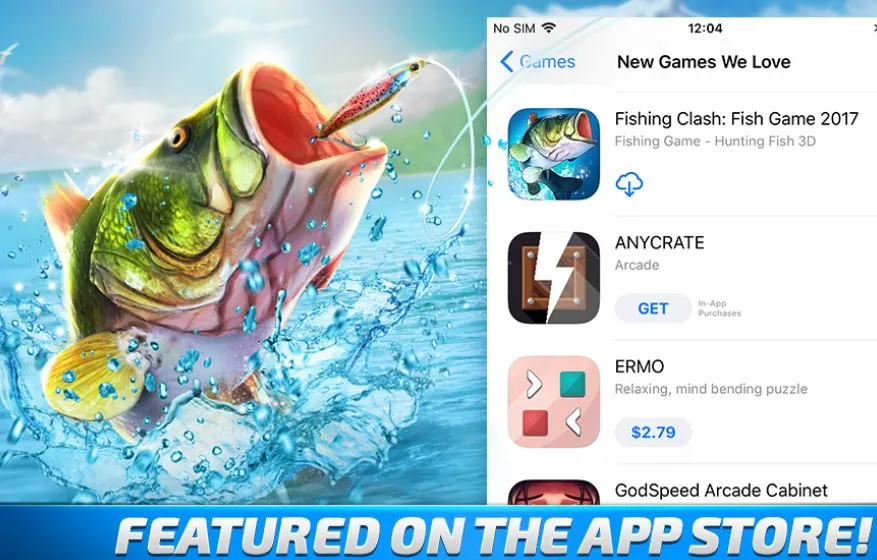Włączenie trybu gry w systemie Windows 10 to prosty sposób na poprawę wydajności gier. Dzięki temu trybowi, system przyznaje większy priorytet procesom związanym z grą, co może znacząco wpłynąć na płynność rozgrywki. W tym artykule przedstawimy krok po kroku, jak aktywować tryb gry oraz jakie korzyści z tego płyną.
Aby włączyć tryb gry, wystarczy kilka prostych kroków w ustawieniach systemu. Dodatkowo, omówimy, jak skonfigurować ustawienia, aby uzyskać optymalne rezultaty. Dzięki tym informacjom, każdy gracz będzie mógł cieszyć się lepszą jakością grafiki i płynnością rozgrywki.
Kluczowe wnioski:- Aby włączyć tryb gry, przejdź do ustawień systemu i zaznacz odpowiednią opcję.
- Podczas uruchamiania gry użyj skrótu klawiszowego Windows + G, aby otworzyć pasek gry.
- W ustawieniach paska gry zaznacz opcję Użyj trybu gry dla tej gry, aby aktywować tryb dla bieżącej gry.
- Tryb gry może zwiększyć wydajność, ograniczając inne usługi działające w tle.
- Optymalizacja zasobów w trybie gry wpływa na lepszą jakość grafiki i płynność rozgrywki.
Jak włączyć tryb gry w Windows 10 dla lepszej wydajności
Aby włączyć tryb gry w Windows 10, należy przejść do odpowiednich ustawień systemowych. Rozpocznij od otwarcia menu Ustawienia, a następnie wybierz sekcję Granie. W tej sekcji znajdziesz opcję Tryb gry; upewnij się, że jest zaznaczona. Po aktywacji trybu, podczas uruchamiania gry, naciśnij klawisze Windows + G, co otworzy pasek gry. Z paska gry możesz dostosować ustawienia, klikając ikonę ustawień (koło zębaste).
W ustawieniach paska gry, zaznacz opcję Użyj trybu gry dla tej gry, aby aktywować tryb gry dla aktualnie uruchomionej aplikacji. Warto pamiętać, że tryb gry przyznaje wyższy priorytet procesom związanym z grą, co może przyczynić się do poprawy wydajności. Aby uzyskać optymalne rezultaty, warto również regularnie sprawdzać aktualizacje systemu i sterowników graficznych, co może dodatkowo wpłynąć na efektywność działania trybu gry.
Jak skonfigurować ustawienia trybu gry dla optymalnych rezultatów
Aby uzyskać optymalne rezultaty w trybie gry w Windows 10, warto dostosować kilka kluczowych ustawień. Pierwszym krokiem jest upewnienie się, że w opcjach trybu gry zaznaczone są wszystkie dostępne funkcje, takie jak priorytetowanie procesów gry i wyłączanie powiadomień. Możesz również rozważyć wyłączenie niepotrzebnych aplikacji działających w tle, aby zwiększyć ilość dostępnych zasobów dla gier. Warto również aktywować opcję nagrywania rozgrywki, co może pomóc w analizie wydajności po zakończeniu sesji gry.
Zwiększenie wydajności gier dzięki optymalizacji zasobów
Tryb gry w Windows 10 znacząco poprawia wydajność gier poprzez efektywną optymalizację zasobów systemowych. Gdy tryb gry jest aktywowany, system automatycznie przyznaje wyższy priorytet procesom związanym z grą, co pozwala na lepsze wykorzystanie dostępnej mocy obliczeniowej. Dodatkowo, programy działające w tle są ograniczane, co zmniejsza obciążenie CPU i RAM, a tym samym poprawia płynność rozgrywki. Dzięki temu gracze mogą cieszyć się bardziej stabilnym i responsywnym doświadczeniem podczas grania.
Jak tryb gry wpływa na jakość grafiki i płynność rozgrywki
Włączenie trybu gry w Windows 10 może znacząco wpłynąć na jakość grafiki oraz płynność rozgrywki. Dzięki lepszemu przydziałowi zasobów gra może działać w wyższej rozdzielczości oraz z większą ilością klatek na sekundę, co przekłada się na bardziej realistyczne i dynamiczne wrażenia wizualne. Użytkownicy często zauważają poprawę w detalach graficznych oraz w czasie reakcji, co jest szczególnie istotne w grach akcji i wyścigowych. Tryb gry wspiera także techniki takie jak V-Sync, co eliminuje zjawisko tearingu, zapewniając płynniejszą rozgrywkę.
- „Call of Duty: Warzone” – poprawa płynności i redukcja opóźnień.
- „Fortnite” – lepsza jakość grafiki i stabilność podczas intensywnych akcji.
- „The Witcher 3: Wild Hunt” – zwiększenie szczegółowości tekstur i animacji.
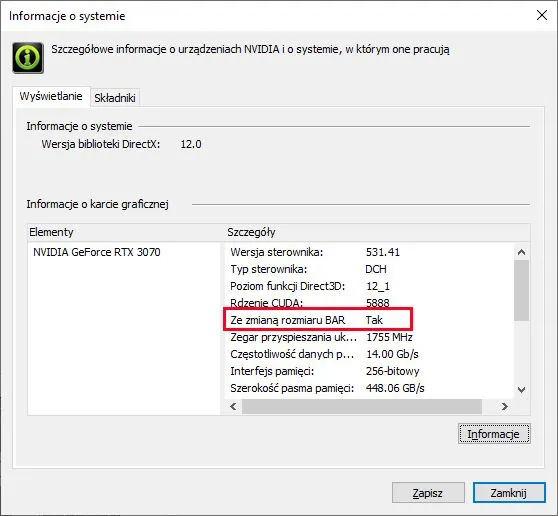
Rozwiązywanie problemów z trybem gry w Windows 10
Kiedy użytkownicy napotykają problemy z trybem gry w Windows 10, ważne jest, aby podejść do rozwiązania tych trudności systematycznie. Pierwszym krokiem jest upewnienie się, że wszystkie aktualizacje systemowe są zainstalowane, ponieważ mogą one zawierać poprawki dotyczące trybu gry. Następnie warto sprawdzić, czy tryb gry jest włączony w ustawieniach systemowych. Czasami konieczne może być ponowne uruchomienie komputera, aby zmiany zaczęły obowiązywać. W przypadku dalszych problemów, pomocne może być również wyłączenie i ponowne włączenie funkcji w ustawieniach.
W przypadku, gdy tryb gry nadal nie działa poprawnie, użytkownicy powinni zwrócić uwagę na potencjalne konflikty z innymi programami. Aplikacje działające w tle, takie jak oprogramowanie antywirusowe czy inne narzędzia do optymalizacji systemu, mogą wpływać na działanie trybu gry. W takich przypadkach warto spróbować tymczasowo wyłączyć te aplikacje, aby sprawdzić, czy problem ustępuje. Jeśli to nie przynosi efektów, przydatne może być przeszukanie forów internetowych w celu znalezienia podobnych problemów i rozwiązań od innych użytkowników.Co zrobić, gdy tryb gry nie włącza się poprawnie?
Gdy tryb gry w Windows 10 nie włącza się poprawnie, istnieje kilka kroków, które można podjąć w celu rozwiązania problemu. Po pierwsze, należy upewnić się, że system operacyjny jest aktualny, a wszystkie najnowsze poprawki zostały zainstalowane. Kolejnym krokiem jest zresetowanie ustawień trybu gry; można to zrobić, przechodząc do ustawień systemowych i dezaktywując oraz ponownie aktywując tę funkcję. Jeśli problem nadal występuje, warto sprawdzić, czy nie ma konfliktów z innymi aplikacjami, które mogą przeszkadzać w działaniu trybu gry. W skrajnych przypadkach pomocne może być zainstalowanie ponownie aplikacji Xbox Game Bar, która jest odpowiedzialna za obsługę trybu gry.Jak zidentyfikować konflikty z innymi programami podczas gry
Podczas korzystania z trybu gry w Windows 10, mogą występować konflikty z innymi programami, które wpływają na jego działanie. Często aplikacje działające w tle, takie jak oprogramowanie antywirusowe, programy do nagrywania ekranu czy aplikacje do zarządzania systemem, mogą powodować problemy z wydajnością gier. Aby zidentyfikować te konflikty, warto obserwować, które programy są uruchomione w momencie, gdy napotykasz problemy z trybem gry. Można to zrobić, otwierając Menedżera zadań i sprawdzając zużycie zasobów przez różne aplikacje.
Jeśli zauważysz, że konkretna aplikacja znacząco obciąża system, spróbuj ją tymczasowo wyłączyć i sprawdź, czy to rozwiązuje problem. Warto również zaktualizować wszystkie programy, aby upewnić się, że korzystasz z najnowszych wersji, które mogą zawierać poprawki dla znanych problemów. W przypadku niektórych aplikacji, takich jak oprogramowanie antywirusowe, może być konieczne dodanie gry do listy wyjątków, aby zapobiec niepożądanym zakłóceniom.
| Oprogramowanie | Efekty | Rozwiązania |
| Oprogramowanie antywirusowe | Może spowolnić działanie gry | Dodaj grę do wyjątków |
| Programy do nagrywania ekranu | Wzrost obciążenia CPU | Wyłącz program przed grą |
| Programy do optymalizacji systemu | Możliwe konflikty z trybem gry | Dezaktywuj program podczas grania |
Czytaj więcej: Jak grać w gry online na tablecie - najlepsze metody i platformy
Jak wykorzystać tryb gry do streamingu i nagrywania rozgrywki
Wykorzystanie trybu gry w Windows 10 nie kończy się tylko na poprawie wydajności podczas grania; może on również znacząco wpłynąć na jakość streamingu i nagrywania rozgrywki. Dzięki optymalizacji zasobów, tryb gry pozwala na płynniejsze przesyłanie obrazu oraz mniejsze opóźnienia, co jest kluczowe dla streamerów i twórców treści. Aktywując ten tryb przed rozpoczęciem transmisji, można zapewnić, że procesory i pamięć RAM są w pełni skoncentrowane na grze, co przekłada się na lepszą jakość obrazu i dźwięku.
Warto również rozważyć użycie programów do nagrywania, które są zoptymalizowane do pracy z trybem gry. Aplikacje takie jak OBS Studio czy NVIDIA ShadowPlay mogą lepiej współpracować z trybem gry, co pozwala na uzyskanie wyższej jakości nagrań oraz mniejszych obciążeń systemowych. Dodatkowo, integracja z platformami streamingowymi, takimi jak Twitch czy YouTube, może być bardziej efektywna, gdy tryb gry jest aktywny, co może przyciągnąć większą liczbę widzów dzięki lepszej jakości transmisji.